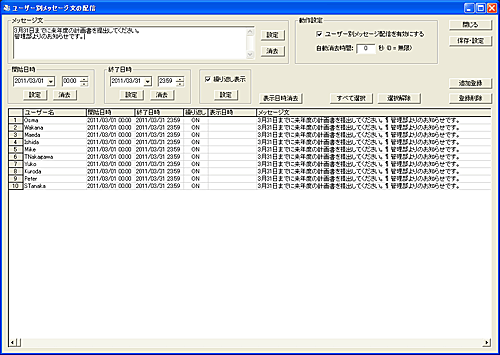
クライアントがログオンした際、任意のメッセージ文を表示させることが出来ます。
ログオンユーザーごとに異なるメッセージ文を表示させることが可能です。
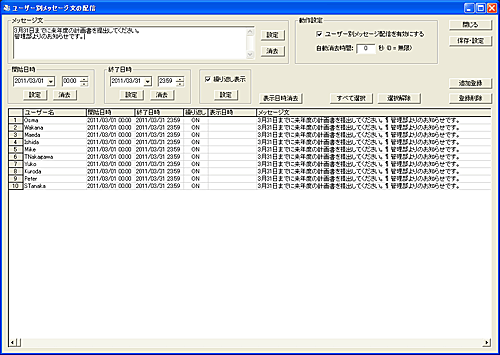
ユーザー登録
本機能を利用するには予め配信の対象となるユーザーを登録する必要があります。
ユーザー登録は「追加登録」ボタンを押して行います。
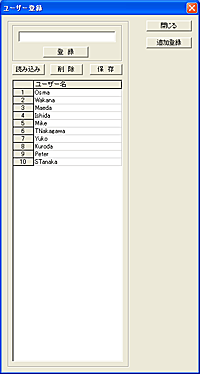
登録
ユーザー名を入力し、「登録」ボタンを押すとリストに追加登録されます。
読込
ユーザー名をファイルから読み込んで登録することが出来ます。
読み込むファイルは、1行につき1ユーザー名を記述したテキストファイルとします。
削除
ユーザー名を選択して「削除」ボタンを押すと、リストから削除します。
保存
登録作業が完了したら、必ず「保存」ボタンを押してファイルに保存する必要があります。
メッセージデータの作成
メッセージデータを作成するには、対象となるユーザーをリストに登録する必要があります。
登録は「ユーザー登録」の画面で行います。(上記説明)
メッセージデータ作成の対象となるユーザーを選択し、「追加登録」ボタンを押すとメイン画面のリストにユーザーデータが登録されます。
すでに登録がある場合、そのデータの過去の登録内容はすべてクリアーされます。
登録削除
メッセージデータを削除するには、対象のデータを選択して「登録削除」ボタンを押します。
ユーザー別メッセージ配信を有効にする
本機能を利用するには、この項目を選択し「保存・設定」ボタンを押します。
自動消去時間
クライアントで表示されたメッセージ文を指定された時間経過後に自動消去することが出来ます。
自動消去を行わない場合は、設定値に"0"を入力してください。
メッセージデータの登録や変更は、対象のユーザーをリストから選択(複数可)して以下の操作を行います。
メッセージ文
表示するメッセージを登録します。
メッセージ文の入力欄に表示文を入力して「設定」ボタンを押すと、リストのメッセージ欄に登録されます。
登録可能なメッセージ文の長さは、全角で500文字以内となります。
クライアントに表示されるときの横幅はOS種別によって若干異なりますが、概ね入力ボックスのサイズと同じです。
改行は自由ですが、リスト内に登録されたときは表示の関係で"¶"に置き換わります。
任意のユーザーをリスト上で右クリックすると、登録されているメッセージ文が入力ボックスにコピーされて編集が可能となります。
メッセージ文の削除を行う場合は、ユーザーを選択して「消去」ボタンを押します。
有効期間
登録されたメッセージデータの有効期間を指定します。
有効期間は、開始日時と終了日時を指定することが可能です。
開始日時の登録がない場合(空欄)は、開始日時のチェックは行われません。
終了日時の登録がない場合(空欄)は、終了日時のチェックは行われず期限なしとなります。
繰り返し表示
メッセージデータが新規登録された場合、本項目は自動的に"ON"の状態となり、設定された有効時間内であれば何度でも同じ表示が繰り返されます。
一方、メッセージデータの表示を一度だけに限定したい場合は、本項目の選択を解除します。
実行日時消去
登録されたメッセージがクライアントで表示されると、リストの「表示日時」欄にその日時が表示されます。
繰り返しの設定が解除された状態("ON"でない)で表示日時に表示がある場合、そのメッセージデータの表示は二度と行われません。
「表示日時」欄を消去すると、一度表示されたメッセージデータでも、有効期間内であれば再表示させることができます。
対象のメッセージデータを選択し、「表示日時消去」ボタンを押すことで「表示日時」欄が消去されます。
保存・設定
メッセージデータの登録や動作設定などを行った場合は、必ず「保存・設定」ボタンを押して保存操作を行ってください。
【動作条件】
本機能の設定や登録を行うとき、クライアントコンピューターの電源は入っている必要は無く、設定内容がクライアントに保存されることはありません。
「メッセージ文の自動配信」機能はマネージャー側でサービスプログラムとして動作します。
マネージャーコンピューターの電源さえ入っていれば、ログオフ状態でも動作可能です。
注意
複数のマネージャーを設置して共通のクライアントを管理している環境では、「メッセージ文配信サーバーの設定」を行う必要があります。